HP LaserJet Pro M1132: 6 Бумага и носители для печати
6 Бумага и носители для печати: HP LaserJet Pro M1132
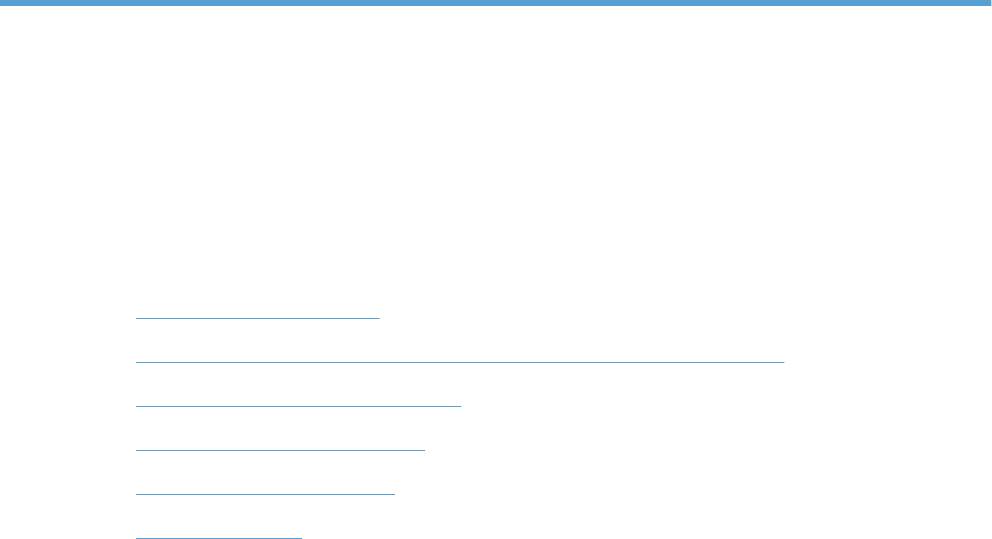
6 Бумага и носители для печати
●
Об использовании бумаги
●
Сменить драйвер принтера для соответствия типу и формату бумаги
●
Поддерживаемые размеры бумаги
●
Поддерживаемые типы бумаги
●
Загрузка лотков для бумаги
●
Настройка лотков
RUWW 49
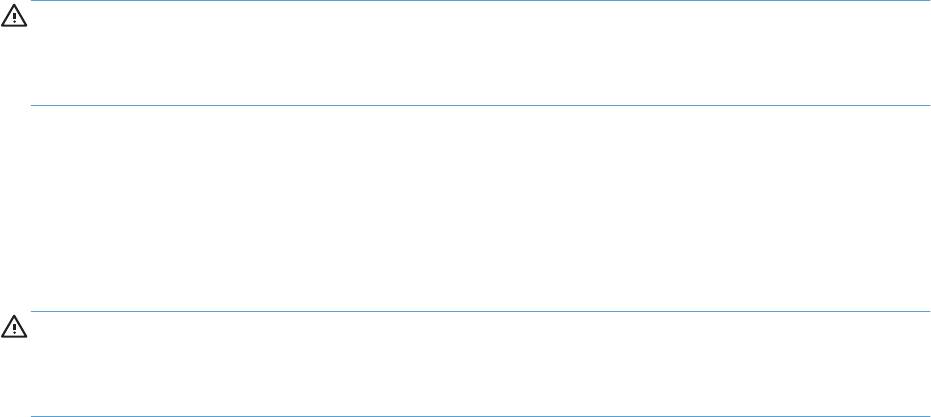
Об использовании бумаги
Данное устройство поддерживает различные типы бумаги и других носителей для печати в
соответствии с указаниями в руководстве пользователя. Бумага или печатные носители, не
отвечающие этим указаниям, могут стать причиной возникновения проблем с качеством
печати, частых замятий и преждевременного износа устройства.
Для получения оптимальных результатов используйте только бумагу и носители для печати
HP, предназначенные для ла
зерной печа
ти или многократного использования. Не пользуйтесь
бумагой и печатными материалами для струйных принтеров. Компания Hewlett-Packard не
рекомендует использовать носители других марок, поскольку HP не в состоянии
контролировать их качество.
Храните бумагу в заводской упаковке во избежание проникновения влаги и других
повреждений. Не открывайте упаковку до непосредственной необходимости использования
бумаги.
В некоторых случаях неудовлетворительное качество печ
а
ти наблюдается даже при печати на
бумаге, отвечающей всем требованиям, изложенным в этом руководстве пользователя. Такая
проблема может возникнуть при неправильном обращении с носителем, эксплуатации при
неприемлемой температуре и влажности, а также вследствие других обстоятельств,
контролировать которые компания Hewlett-Packard не в состоянии.
ПРЕДУПРЕЖДЕНИЕ. Использование носителя, не соответствующего требованиям,
установленным компанией HP, может привести к повреждению принтера и необходимости его
ремонта. На такой ремонт гарантия или соглашения о техническом обслуживании Hewlett-
Packard не распространяются.
Указания по использованию особых сортов бумаги
Устройство поддерживает печать на специальных носителях. Чтобы достичь наилучших
результатов, следуйте нижеследующим рекомендациям. С целью получения наилучших
результатов при использовании специальной бумаги или носителя для печати, убедитесь, что
в драйвере принтера выбран правильный тип и формат бумаги.
ПРЕДУПРЕЖДЕНИЕ. В устройствах HP LaserJet используются термоэлементы, чтобы
закрепить частички сухого тонера на бумаге очень точным размещением точек. Бумага HP для
лазерной печати выдерживает довольно высокую температуру. Использование бумаги для
струйных принтеров может привести к повреждению устройства.
50 Глава 6 Бумага и носители для печати RUWW
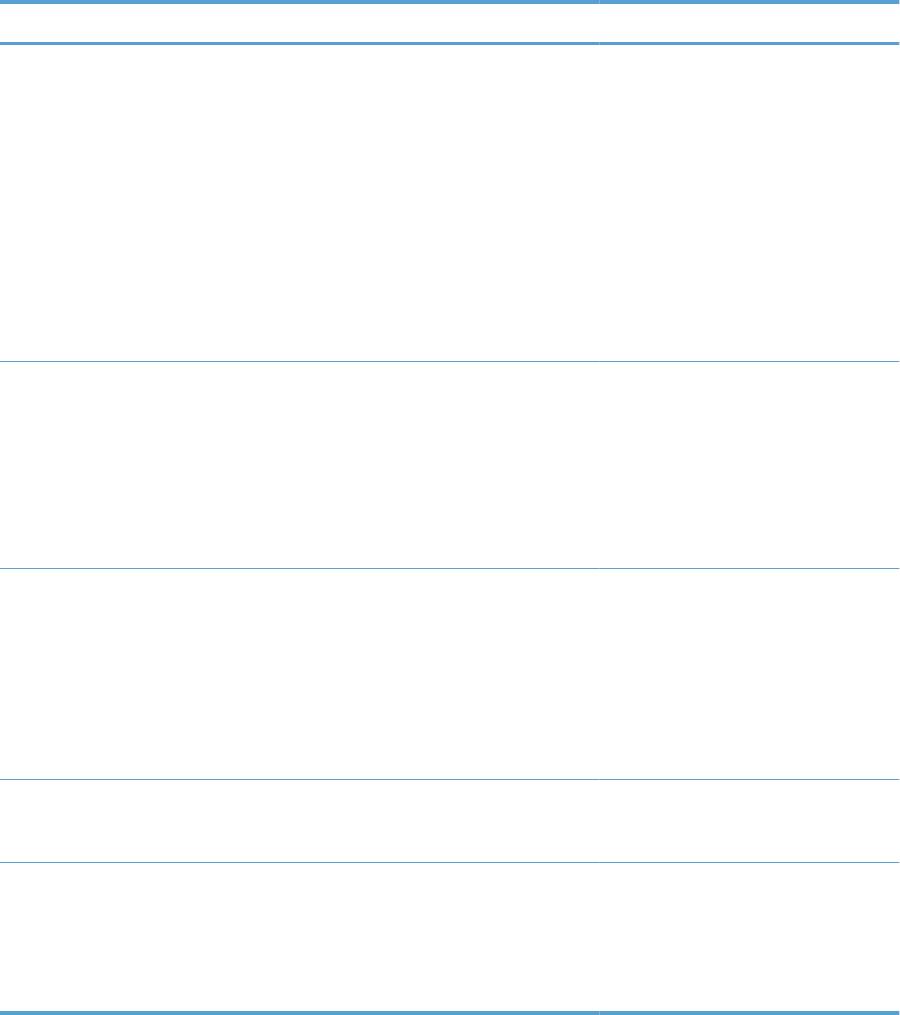
Тип носителя Следует Не следует
Конверты
●
Хранить конверты на плоской
●
Использовать конверты со
поверхности.
складками, прорезями,
склеенные конверты или
●
Использовать конверты, в
конверты с другими
которых линия склейки доходит
повреждениями.
до угла конверта.
●
Использовать конверты со
●
Использовать защитные полоски
скрепками, зажимами, окнами
на клейкой основе,
или внутренним покрытием.
предназначенные для лазерных
принтеров.
●
Использовать конверты с
самоклеящейся лентой ил
и
дру
гими синтетическими
материалами.
Этикетки
●
Использовать только этикетки
●
Использовать этикетки со
без открытых участков клейкой
сгибами, пузырьками или
подложки между ними.
другими повреждениями.
●
Используйте этикетки, которые
●
Печатать листы с этикетками по
изгибаются при нагреве.
частям.
●
Использовать только полные
листы этикеток.
Прозрачные пленки
●
Пользуйтесь только
●
Использовать прозрачные
прозрачными пленками,
носители, не предназначенные
рекомендованными для цветных
для лазерных принтеров.
лазерных принтеров.
●
Прозрачные пленки,
из
в
леченные из устройства
МФП, положите на плоскую
поверхность.
Печатные и фирменные бланки
●
Использовать только бланки или
●
Использовать тисненые бланки
формы, предназначенные для
и бланки с рельефными
лазерных принтеров.
изображениями.
Плотная бумага
●
Использовать только плотную
●
Использовать более плотную
бумагу, которая разрешена для
бумагу, чем указано в
использования в лазерных
рекомендациях для данного
принтерах и удовлетворяет
изделия, если только эту бумагу
требованиям по весу для
НР не разрешено использовать
данног
о и
зделия.
для данного изделия.
RUWW
Об использовании бумаги
51
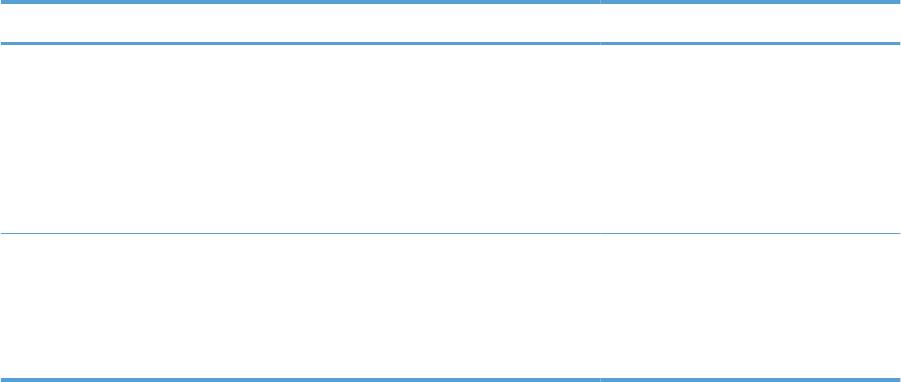
Тип носителя Следует Не следует
Глянцевая бумага или бумага с
●
Использовать только глянцевую
●
Использовать глянцевую бумагу
покрытием
бумагу и бумагу с покрытием
или бумагу с покрытием для
для лазерных принтеров.
струйных принтеров.
●
Используйте мелованную
●
Не используйте мелованную
бумагу только в диапазонах
бумагу в условиях повышенной
температуры и влажности,
или пониженной влажности.
указанных для данного изделия.
Все типы бу
маги
●
Х
раните бумагу в заводской
●
Не используйте скрученную
упаковке.
бумагу.
●
Предохраняйте бумагу от
●
Не используйте бумагу, которая
попадания пыли во время
хранилась в условиях
хранения.
повышенной влажности.
52 Глава 6 Бумага и носители для печати RUWW
Сменить драйвер принтера для соответствия типу и
формату бумаги
Смена типа и формата бумаги (Windows)
1. В меню Файл программного обеспечения выберите Печать.
2. Выберите устройство, а затем нажмите на кнопку Свойства или Настройки.
3. Перейдите на вкладку Бумага/качество.
4. Выберите формат в раскрывающемся списке Формат бумаги.
5. Выберите тип бумаги в раскрывающемся списке Тип бумаги.
6. Нажмите клавишу OK .
Смена типа и форма
та бу
маги (Mac)
1. В меню Файл программного обеспечения выберите параметр Печать.
2. В меню Копии и страницы, выберите подменю Обработка бумаги.
3. Выберите формат в раскрывающемся списке Формат бумаги, затем нажмите кнопку OK.
4. Откройте меню Бумага.
5. Выберите тип в раскрывающемся списке Тип.
6. Нажмите клавишу Печать .
RUWW
Сменить драйвер принтера для соответствия тип
у и фо
рмату бумаги
53
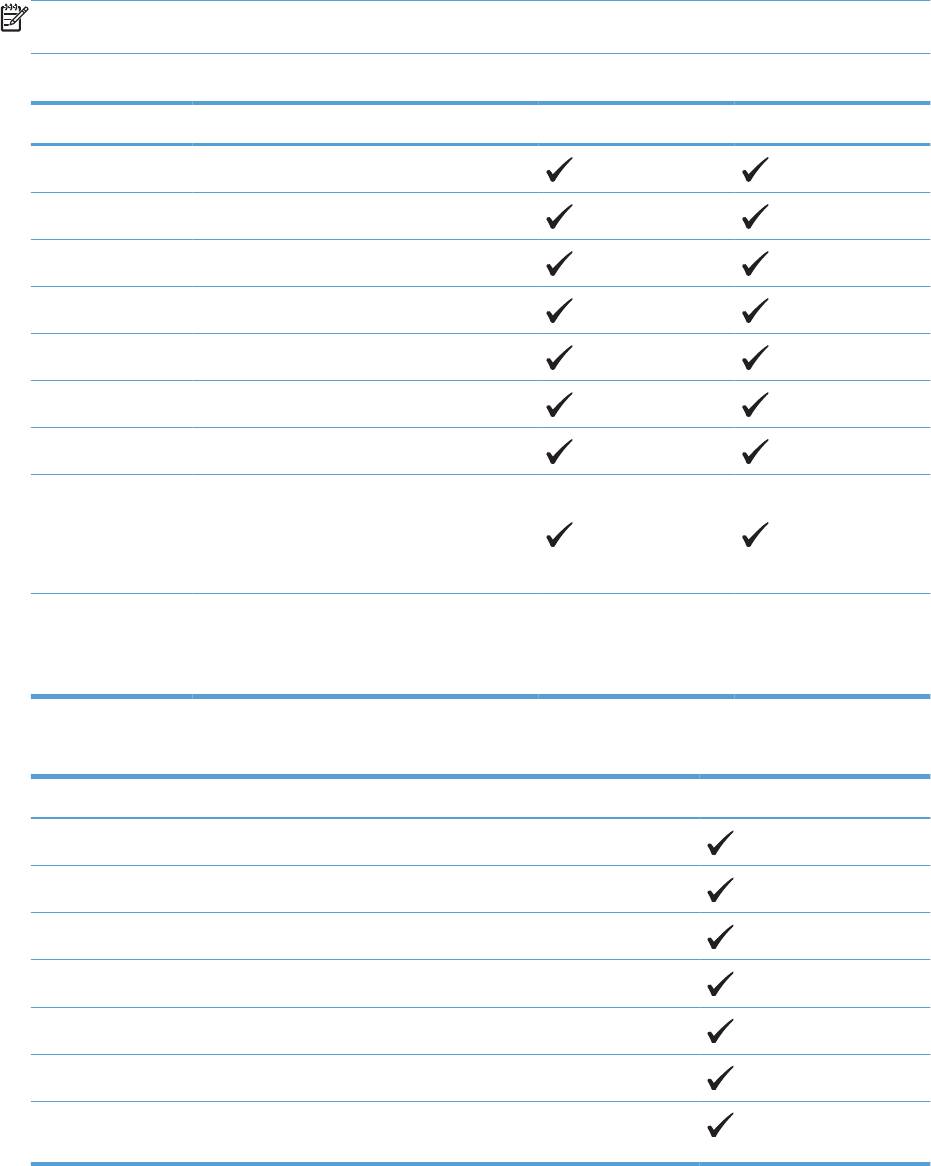
Поддерживаемые размеры бумаги
Данное устройство поддерживает печать на бумаге различных размеров и на других носителях.
ПРИМЕЧАНИЕ. Для получения наилучших результатов печати выберите соответствующий
формат и тип бумаги в драйвере принтера перед началом печати.
Таблица 6-1 Поддерживаемые форматы бумаги и носителей печати
Формат Размеры Подающий лоток Податчик документов
Letter 216 x 279 мм
Legal 216 x 356 мм
A4 210 x 297 мм
Executive 184 x 267 мм
A5 148 x 210 мм
A6 105 x 148 мм
B5 (JIS) 182 x 257 мм
16K 184 x 260 мм
195 x 270 мм
197 х 273 мм
Специальный Минимум: 76 x 127 мм
Минимум: 147 x 211 мм
Максимум: 216 x 356
Максимум: 216 x 356
мм
мм
Таблица 6-2 Поддерживаемые размеры конвертов и открыток
Формат Размеры Подающий лоток
Конверт #10 105 x 241 мм
Конверт DL 110 x 220 мм
Конверт C5 162 x 229 мм
Конверт B5 176 x 250 мм
Конверт Monarch 98 x 191 мм
Открытки (JIS) 100 х 148 мм
Двойная почтовая
148 х 200 мм
открытка (JIS)
54 Глава 6 Бумага и носители для печати RUWW
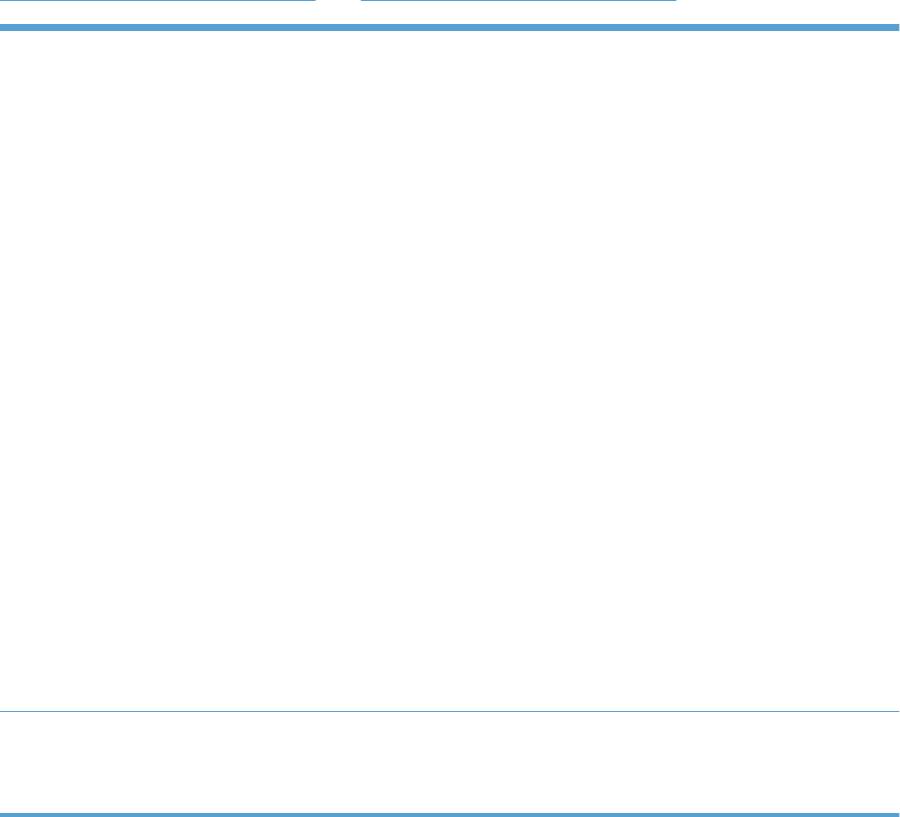
Поддерживаемые типы бумаги
Полный список бумаги HP, поддерживаемой данным устройством, расположен по адресу
www.hp.com/support/ljm1130series или www.hp.com/support/ljm1210series.
Подающий лоток Подающий лоток подходит для следующих типов бумаги:
●
Обычная
2
●
Легкая (60-74 г/м
)
●
Среднеплотная 96-110 г/м
2
)
●
Плотная (111-130 г/м
2
)
●
Повышенной плотности (131–175 г/м
2
)
●
Прозрачная пленка
●
Наклейки
●
Фирменный бланк
●
Конверт
●
Печатный бланк
●
Перфорированная
●
Цветная печать
●
Высокосортная бумага
●
Бумага из вторичного сырья
●
Грубая
●
Плотная писчая бумага
Податчик документов Устройство подачи документов подходит для типов бумаги, находящихся в следующих
диапазонах плотности:
●
60-90 г/м
2
RUWW
Поддерживаемые типы бумаги
55
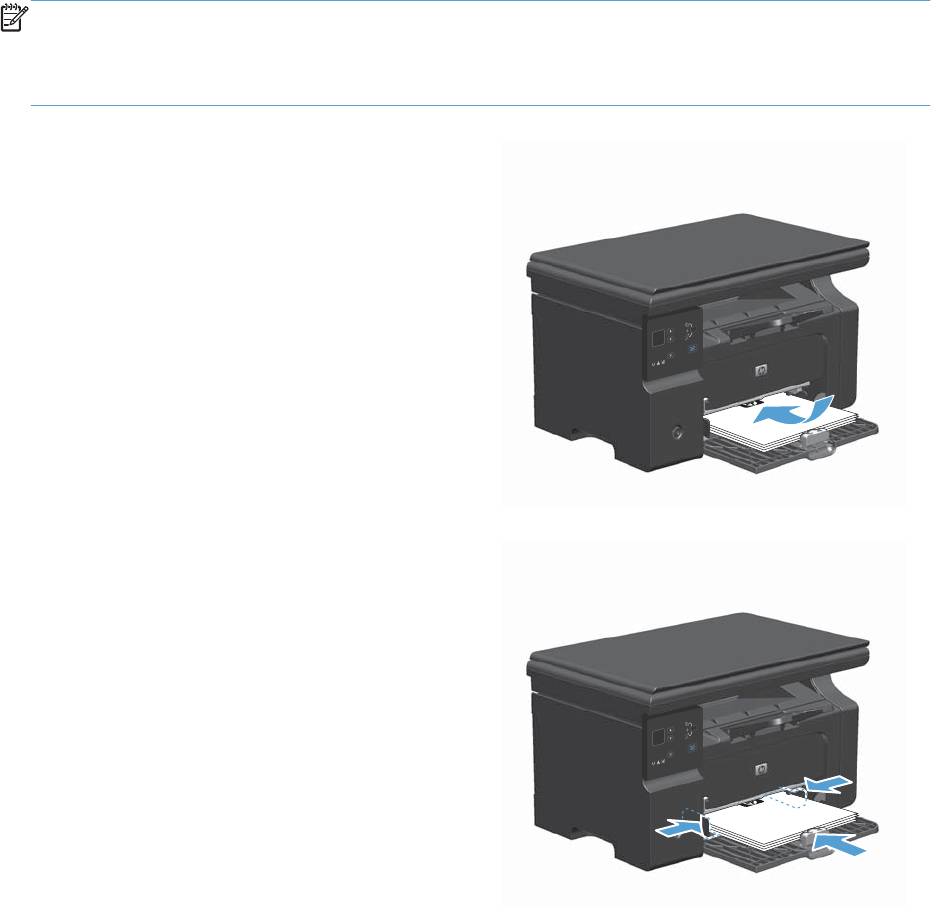
Загрузка лотков для бумаги
Загрузка подающего лотка
ПРИМЕЧАНИЕ. При загрузке нового носителя следует извлечь из входного лотка старый
носитель и выровнять стопку нового носителя. Не пролистывайте пачку носителя, чтобы
разъединить слипшиеся листы. Соблюдение этого правила предупреждает захват устройством
нескольких листов одновременно и снижает вероятность возникновения замятий.
1. Загрузите бумагу в подающий лоток
лицевой стороной вверх.
2. Отрегулируйте положение направляющих
так, чтобы они прилегали к бумаге.
Регулировка лотка для укороченных форматов носителя
Для регулировки подающего лотка при печати на носителе, длина которого составляет менее
185 мм , используйте удлинитель для короткого носителя.
56 Глава 6 Бумага и носители для печати RUWW
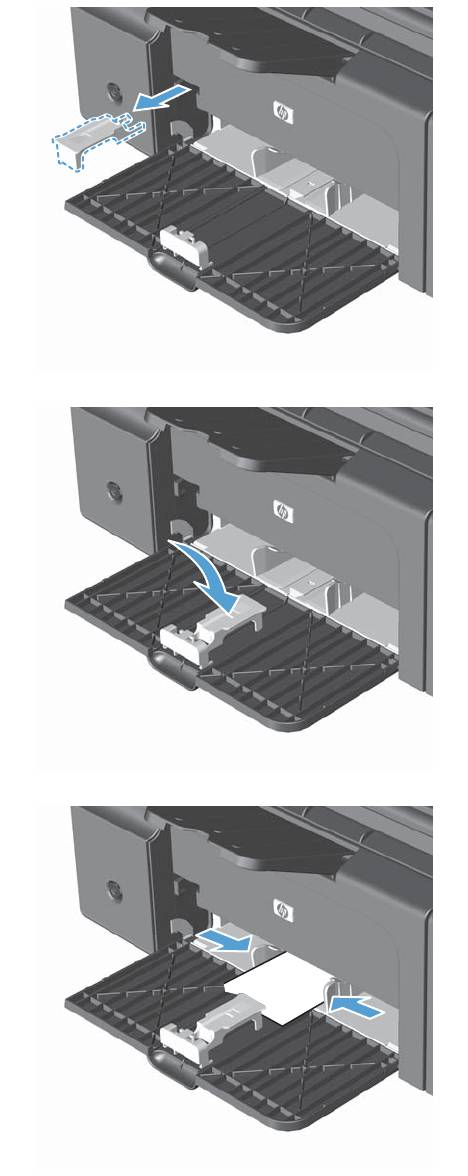
1. Извлечение удлинителя для короткого
носителя из гнезда, расположенного на
левой стороне зоны загрузки.
2. Прикрепите удлинитель к передней
направляющей носителя.
3. Вставьте бумагу в устройство и
отрегулируйте боковые направляющие, так
чтобы они плотно прилегали к стопке
бумаги.
RUWW
Загрузка лотков для бумаги
57
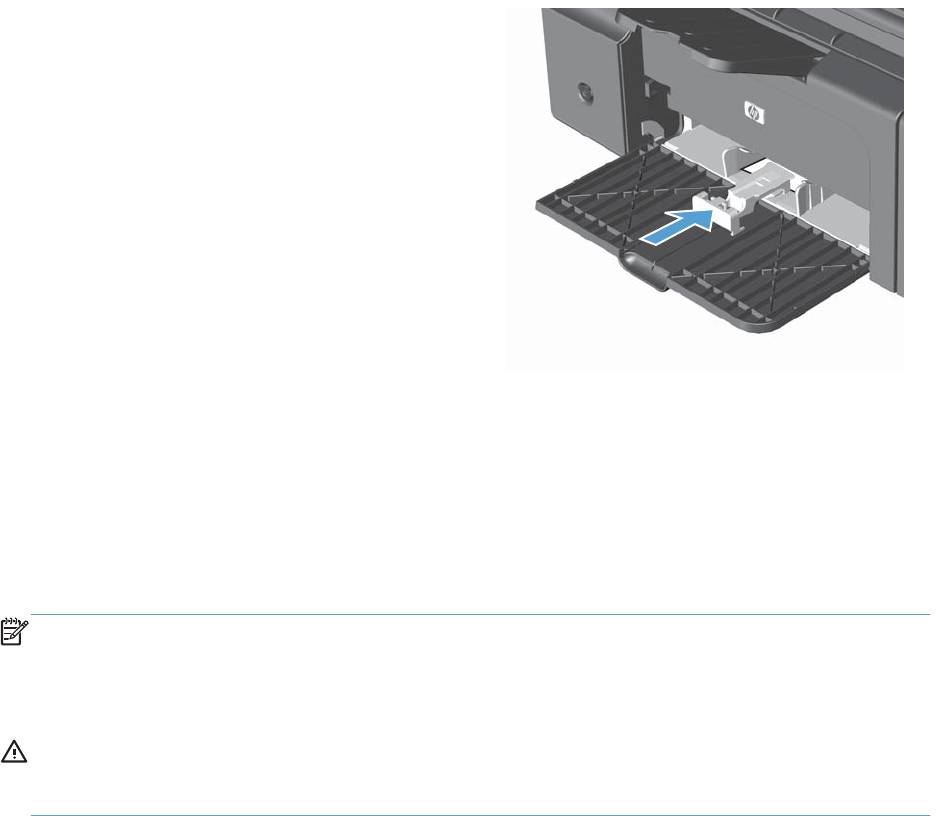
4. Протолкните бумагу в устройство до упора,
затем передвиньте направляющую для
бумаги так, чтобы удлинитель
поддерживал бумагу.
5. После завершения печати на коротких
носителях снимите удлинитель и
установите его в гнездо хранения.
Загрузка носителя в устройство подачи документов (только для
Серия M1210)
ПРИМЕЧАНИЕ. При загрузке нового носителя следует извлечь из входного лотка старый
носитель и выровнять стопку нового носителя. Не пролистывайте пачку носителя, чтобы
разъединить слипшиеся листы. Соблюдение этого правила предупреждает захват устройством
нескольких листов одновременно и снижает вероятность возникновения замятий.
ПРЕДУПРЕЖДЕНИЕ. Во избежание повреждения, не загружайте в устройство носитель с
корректирующей лентой, корректирующей жидкостью, скрепками для бумаги или скобками. Не
загружайте в устройство подачи документов фотографии, мелкие или хрупкие оригиналы.
58 Глава 6 Бумага и носители для печати RUWW
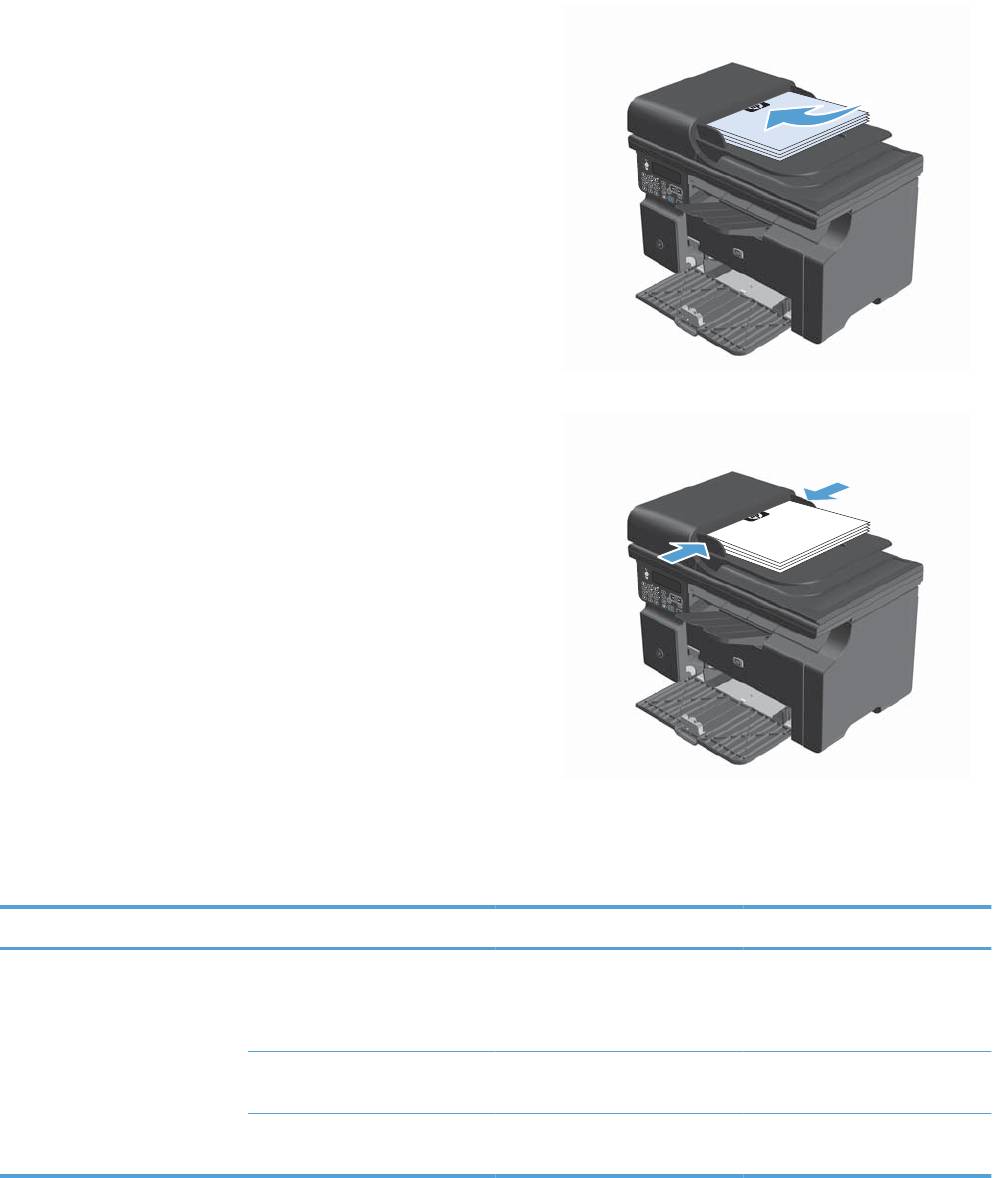
1. Поместите оригиналы в устройство подачи
документов лицевой стороной вверх.
2. Отрегулируйте положение направляющих
так, чтобы они прилегали к бумаге.
Емкость лотков и приемников
Лоток или отсек Тип бумаги Технические характеристики Количество
Подающий лоток Бумага Диапазон:
150 листов высокосортной
бумаги плотностью 60 г/м
2
2
Плотность от 60 г/м
до 163 г/
2
м
высокосортной бумаги
Конверты
2
2
От 60 г/м
до 90 г/м
До 10 конвертов
высокосортной бумаги
Прозрачные пленки Минимальная толщина: 0.13
До 75 прозрачных пленок
мм
RUWW
Загрузка лотков для бумаги
59
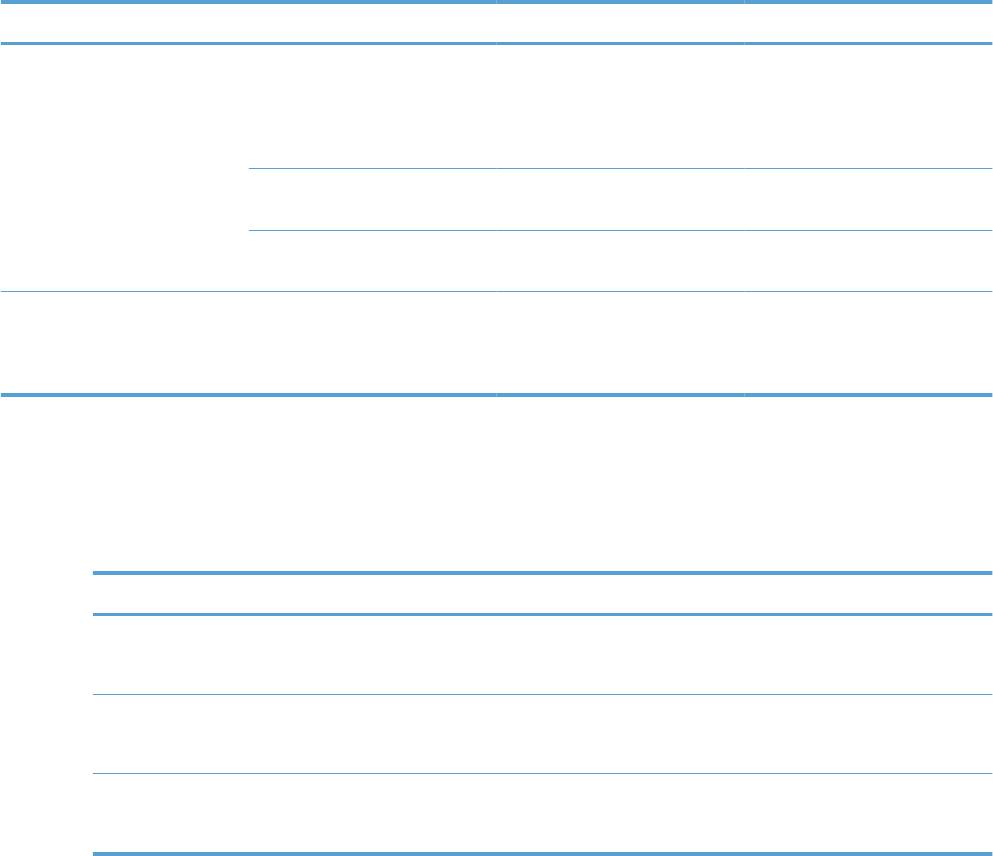
Лоток или отсек Тип бумаги Технические характеристики Количество
Выходной лоток Бумага Диапазон значений:
Соответствует высоте стопки
из 100 листов высокосортной
2
От 60 г/м
высокосортной
бумаги плотностью 75 г/м
2
2
бумаги до 163 г/м
высокосортной бумаги
Конверты
Менее чем от 60 г/м
2
до 90 г/
До 10 конвертов
2
м
высокосортной бумаги
Прозрачная пленка Минимальная толщина: 0.13
До 75 прозрачных пленок
мм
Устройство подачи
Бумага Диапазон значений:
До 35 листов
документов (только для Серия
2
2
M1210)
От 60 г/м
до 90 г/м
высокосортной бумаги
Ориентация бумаги при загрузке в лотки
При использовании бумаги, требующей особой ориентации при печати, загружайте ее в лоток в
соответствии с инструкциями, приведенными в следующей таблице.
Тип бумаги Как загрузить бумагу
Печатные или фирменные
●
Лицевой стороной вверх
бланки
●
Верхним краем внутрь устройства
Перфорированная
●
Лицевой стороной вверх
●
Отверстия должны располагаться слева
Конверт
●
Лицевой стороной вверх
●
Левым коротким краем внутрь устройства
60 Глава 6 Бумага и носители для печати RUWW

Настройка лотков
Изменение формата бумаги по умолчанию (Серия M1130)
1. Изменение параметров печати по умолчанию выполняется с помощью драйвера
принтера. Для этого следуйте указаниям соответствующей процедуры, в зависимости от
установленной операционной системы.
Windows XP, Windows Server 2003 и Windows Server 2008 (используется вид меню
«Пуск» по умолчанию)
а. В меню Пуск выберите пункт Принтеры и факсы.
б. Правой кнопкой мыши щелкните на значке драйвера и выберите Свойства.
в. Щелкните вкладку Па
раметры устройства.
Windows XP, Windows Server 2003 и Windows Server 2008 (используется
классический вид меню «Пуск»):
а. Нажмите кнопку Пуск, выберите Настройка, а затем щелкните на Принтеры.
б. Правой кнопкой мыши щелкните на значке драйвера и выберите Свойства.
в. Щелкните вкладку Параметры устройства.
Windows Vista
а. Нажмите кнопку Пуск, выберите пункт Панель управления и в категории
Оборудование и звук щелкните на знач
ок Прин
тер.
б. Правой кнопкой мыши щелкните на значке драйвера и выберите Свойства.
в. Щелкните вкладку Параметры устройства.
Mac OS X 10.4
а. Находясь в меню Apple
, нажмите меню Системные настройки, а затем щелкните
на значке Печать и факс.
б. Нажмите кнопку Настройка принтера.
Mac OS X 10.5 и 10.6
а. Находясь в меню Apple
, нажмите меню Системные настройки, а затем щелкните
на значке Печать и факс.
б. Выберите устройство в левой части страницы.
в. Нажмите кнопку Опции и расходные материалы.
г. Перейдите на вкладку Драйвер.
2. Выберите соответствующий формат бумаги.
RUWW
Настройка лотков
61
Изменение формата бумаги по умолчанию (Серия M1210)
1. Нажмите клавишу Настройка.
2. С помощью кнопок со стрелками выберите меню Настройка системы, затем нажмите
кнопку OK.
3. С помощью кнопок со стрелками выберите меню Настройка бумаги, затем нажмите
кнопку OK.
4. С помощью кнопок со стрелками выберите меню Формат бумаги по умолчанию, затем
нажмите кнопку OK.
5. С помощью кнопок со стрелками выберите формат но
сителя, а затем нажмите OK.
Изменение типа бумаги по умолчанию (Серия M1130)
Данная модель не предусматривает установку типа бумаги по умолчанию.
Изменение типа бумаги по умолчанию (Серия M1210)
1. Нажмите клавишу Настройка.
2. С помощью кнопок со стрелками выберите меню Настройка системы, затем нажмите
кнопку OK.
3. С помощью кнопок со стрелками выберите меню Настройка бумаги, затем нажмите
кнопку OK.
4. С помощью кнопок со стрелками выберите меню Тип бумаги по умолчанию, затем
нажмите кнопку OK.
5. С помощью кнопок со стрелками выберите тип но
сителя и нажмите OK.
62 Глава 6 Бумага и носители для печати RUWW
Оглавление
- Содержание
- 1 Общие сведения об изделии
- 2 Меню панели управления (только для Серия M1210)
- 3 Программное обеспечение для Windows
- 4 Использование устройства с компьютерами Mac
- 5 Подключение устройства
- 6 Бумага и носители для печати
- 7 Функции печати
- 8 Копирование
- 9 Сканирование
- 10 Факс (только для Серия M1210)
- 11 Управление и обслуживание устройства
- 12 Устранение неполадок
- А Расходные материалы и дополнительные принадлежности
- Б Обслуживание и поддержка
- В Характеристики
- Г Регламентирующая информация
- Указатель






